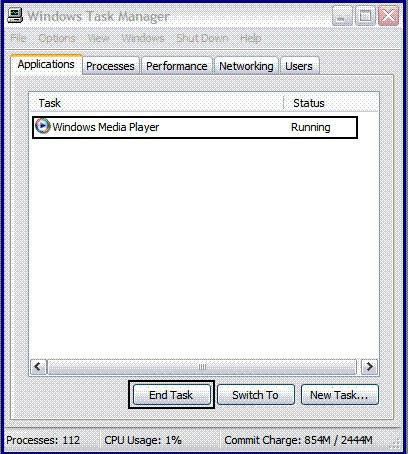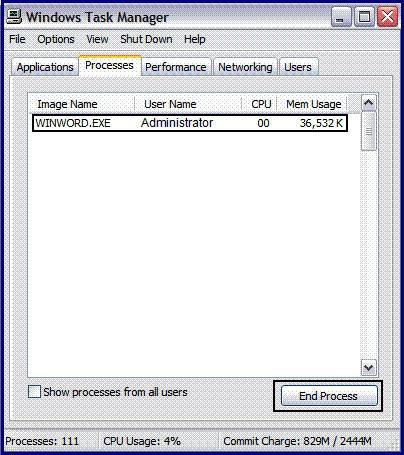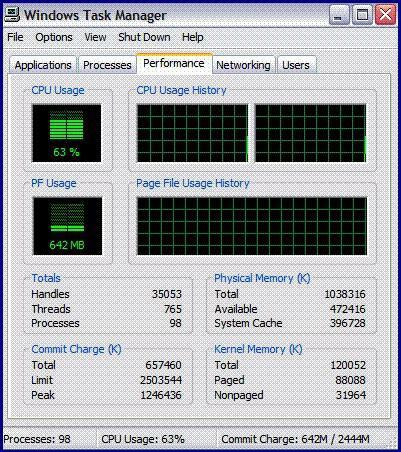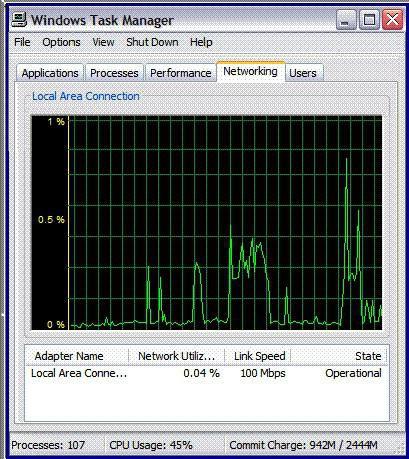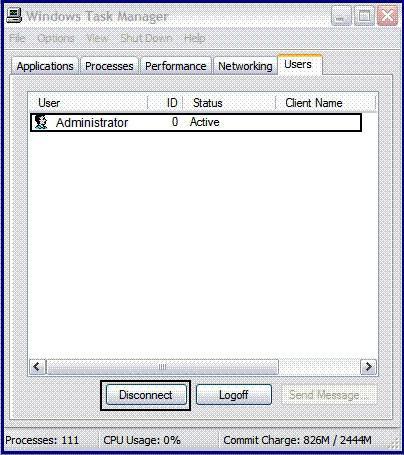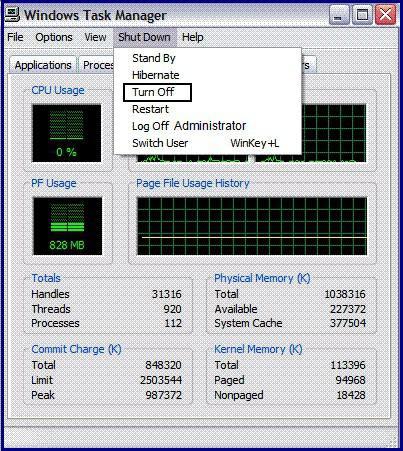Task-Manager erklärt
Der Task-Manager wird verwendet, um den Status eines Computers in Echtzeit überwachen. Sekunde um Sekunde und Prozesse angezeigt werden können, Ausführen von Anwendungen bekannte und aktive Benutzer aufgeführt. Die CPU-Prozess-Zuordnung kann angezeigt werden und Entscheidungen basierend auf den Ergebnissen. Task-Manager stellt die Schnittstelle für sofortige Maßnahmen im Hinblick auf das Betriebssystem.
Registerkarte "Anwendungen"
Die Registerkarte Anwendung im Task-Manager listet alle aktiven operativen Programme auf dem Computer. Auf dieser Registerkarte kann der Administrator zu schließen, öffnen oder schnell wechseln zu einer anderen Anwendung geöffnet.
Um eine aktive Anwendung zu schließen, öffnen Sie Task-Manager mit der rechten Maustaste auf die Symbolleiste Computer zuerst. Wählen Sie "Task-Manager." Gehen Sie zur Registerkarte Anwendungen und markieren Sie gewählte aktive Programm zu und drücken Sie dann "Task beenden". Eine alternative Möglichkeit zum Task-Manager öffnen soll die STRG, Alt und Del gleichzeitig drücken.
Wechseln zu einem anderen aktiven Programm, Höhepunkt die Anwendung in der Liste angezeigt, aus der Registerkarte Anwendungen gefunden, und drücken Sie dann "Switch."
Um ein Programm zu öffnen, drücken Sie "Neue Aufgabe" und klicken Sie auf "Durchsuchen" und suchen Sie nach ihrer Lage. Um die Datei oder das Programm schneller zuzugreifen, geben Sie den Volumebuchstaben und einen Doppelpunkt, und drücken Sie dann die "Durchsuchen." Z. B. "C:".
Registerkarte "Prozesse"
Prozesse können aus dieser tab. identifizieren bestimmte Prozesse durch geschlossen werden unter der Spalte "User Name" suchen. Achten Sie nicht aufgeführt, diese Prozesse mit dem Wort "SYSTEM" zu schließen, in der Spalte "User Name", es sei denn absolut notwendig. Einige, wenn geschlossen kann dazu führen, dass des Systems heruntergefahren wird, und ein Neustart benötigt werden, das System wieder laufen wieder zu bringen. Um einen Prozess zu schließen, markieren Sie es und drücken Sie dann "Prozess beenden".
Registerkarte "Leistung"
Diagramme für die Nutzung von Central Processing Unit (CPU-Auslastung) und Page Dateinutzung (PF-Nutzung) einschließlich ihrer letzten letzten Sekunden der Geschichte werden auf dieser Registerkarte angezeigt. Alle Leistungsspitzen oder Abnahmen können hier beobachtet werden. Gesamtausstattung von Prozessen, CPU und die zugesicherter wird auf der Registerkarte Leistung aufgelistet, und diese Informationen werden auch in der unteren Zeile der einzelnen Registerkarten angezeigt.
Vernetzung der Registerkarte
Aktiven Netzwerkverbindungen sind unter der Spalte "Adapter" aufgeführt. Andere Spalten aufnehmen "Netzwerkauslastung," "Verbindungsgeschwindigkeit" und "Staatliche" der Verbindung. Wenn mehr Zeit benötigt wird, auf die ständig rollenden Anzeige, nur Einfrieren des Bildschirms. Hierzu klicken Sie auf "Ansicht" aus dem Symbolleistenmenü, und zeigen Sie auf "Update-Geschwindigkeit", und drücken Sie dann "Pause."
Indikator-Registerkarte aktive Benutzer
Verwalten Sie aktive und inaktive Computerbenutzer, durch die Hervorhebung ihrer Computernamen aus der Liste in der Spalte "User". Drücken Sie die Taste "Trennen" oder "Abmelden". Dies ist hilfreich, wenn ein Benutzer vergisst, seine Computer herunterzufahren oder System-Wartungspläne, wenn jemand vergisst, während routinemäßiger oder kritische abmelden implementiert werden.
Computerstatus ändern
Der Task-Manager verfügt über Optionen zum Festlegen eines Computers zum "Überwintern" oder legen Sie sie in "Stand By"-Modus. Weitere Optionen sind "Turn Off", "Neustart", "Log Off Administrator" und "Benutzer wechseln". Um eine dieser Optionen auswählen, wählen Sie "Herunterfahren" im Menü Symbolleiste, und wählen Sie die gewünschte Aufgabe.